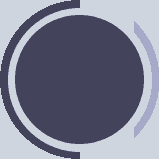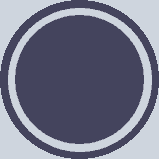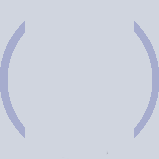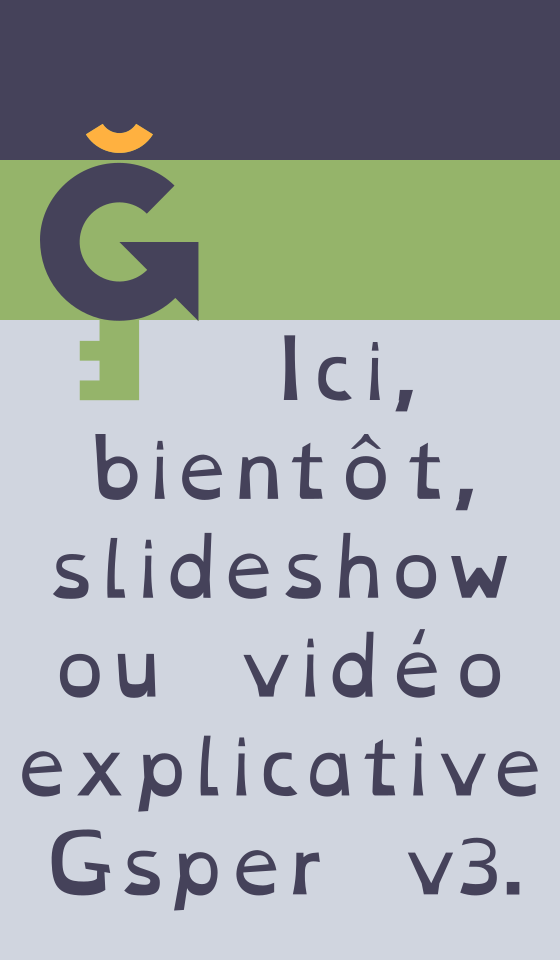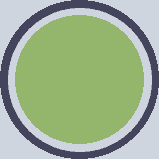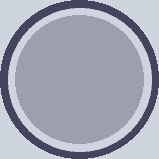Attention, votre connexion internet est active.
Déconnectez-vous avant de continuer.
Afficher en grand
Les informations que vous êtes amené à saisir dans cette page (mots de passes) sont très sensibles
et s’afficherons en clair sur votre écran.
Dans de mauvaises mains, elles pourraient donner accès à toute votre vie numérique
et de là impacter le reste de votre vie et celle de vos proches.
Si cette version de Ǧsper à une faille, c’est fait piratée, ou que son auteur manque d’intégrité, ce sont les bonnes pratiques de sécurité qui vous éviteront de mauvaises surprises.
Recommandation de sécurité :
Idéalement, téléchargez Ǧsper-offline pour l’utiliser hors ligne, depuis une clef usb live-linux.
Si vous avez besoin d’assistance pour utiliser Ǧsper :
- ne transmettez JAMAIS vos secrets en ligne
- expliquez votre problème sans donner d’exemple trop proche de votre cas.
- si quelqu’un viens vous aidez, assurez-vous qu’il s’agisse de quelqu’un de confiance, que vous connaissez personnellement de longue date et/ou recommandé par
Procédure d’utilisation sécurisée :
- Installez-vous au calme, seul·e dans une pièce sans caméra pouvant scruter l’écran.
- Chargez Ǧsper.
- Indiquez votre clef publique.
- Arrivé sur cet écran, avant de saisir la moindre information sensible :
- Coupez tout accès à internet que Ǧsper pourrait utiliser. (coupez wifi, donnée mobile, débranchez le cable réseau…)
- Ne remettez pas internet avant d’avoir fini et éteint l’appareil.
- Saisissez les potentiels secrets à tester.
- Exécutez la recherche.
- Si besoin, modifiez et re-testez.
- Quand vous avez fini, éteignez l’appareil.
- Après rallumage, vous pouvez remettre internet.
 sper
retrouver l'accès à mon compte
sper
retrouver l'accès à mon compte